Vamos a crear un texto tallado en la roca y un efecto de grietas sobre ésta, como que se ha roto con el paso del tiempo. Lo diferente de esta técnica, es que lo vamos a lograr de manera no destructiva. Vamos a crear todo sobre una máscara de capa, de modo que el archivo original quedará intacto, y también podremos modificar lo que deseemos cuádo lo deseemos.
Comenzaremos con la capa de Fondo rellena de color negro, y la textura como «Capa 1». Duplicamos la capa de la textura mediante >Capa >Nueva >Capa vía Copiar… (Ctrl/Cmnd + J)
Por un momento vamos a ocultar la capa recién creada, y trabajaremos en la «Capa 1». Ejecutaremos >Imagen >Ajustes >Niveles (Ctrl/Cmnd + L), y para el deslizable del medio le indicamos un valor de 0.5, de esta manera lograremos que quede más oscura. A continuación activaremos la «Capa 2» nuevamente.
Ahora seleccionamos la herramienta Texto (T) y hacemos clic dentro del documento para crear una capa de texto y en ella escribiremos nuestro texto. Lo escalamos y cambiamos la fuente asiganando la que deseemos.
Lo siguiente que haremos es cargar la selección del texto. Para hacer esto, presionamos Ctrl/Cmnd + clic en la miniatura de la capa de texto. Luego, ocultamos esta capa. Y por último, presionando la tecla Alt/Optn + clic en el ícono «Añadir máscara de capa». Esto hará que la superficie que ocupa el texto quede oculta, visualizando así la capa inferior más oscura. Y así tenemos la base de nuestro trabajo.
A continuación, vamos a añadir efectos de capa en la máscara. Hacemos clic en el ícono «Añadir un estilo de capa» y elegimos «Bisel y Relieve». Y vamos a aplicarle los siguientes valores:
Y también una sombra paralela:
Lo que hace esto es dar la impresión de que el tallado se encuentra más profundo en la roca. De todas formas, al ser un estilo de capa siempre podremos volver y modificarlo.
Lo siguiente es hacer que parezca agrietada la roca para dar la impresión del paso del tiempo. Ejecutaremos >Filtro >Distorsionar >Ondas marinas.
Ahora seleccionamos la herramienta «Pincel» (B), y elegimos uno pequeño (de 5 px apróx) y en la paltea «Pincel» aplicaremos las siguientes opciones:
Y pintaremos con negro (aún en la máscara), desde los bordes hacia afuera como si fueran grietas. Cuando terminemos con estas grietas, podemos volver a la paleta y cambiar el valor de transición a 100, y hacer grietas más pequeñas que salgan de las grietas más grandes, hasta lograr algo así:
Para darle un toque final, podemos elegir la herramienta «Lazo Poligonal» y seleccionamos algunas partes que luego borraremos con la tecla «Supr» para que parezcan aún más desgastadas. Si lo deseamos, como en nuestro ejemplo podemos rotarlo un poco con «Transformación Libre» (Ctrl/Cmnd + T)

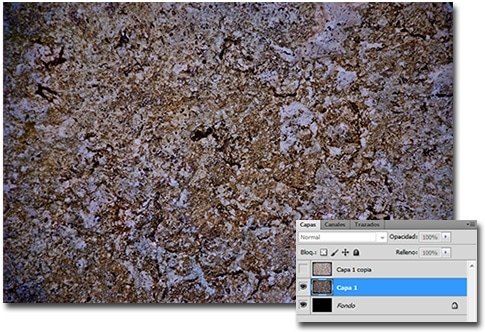
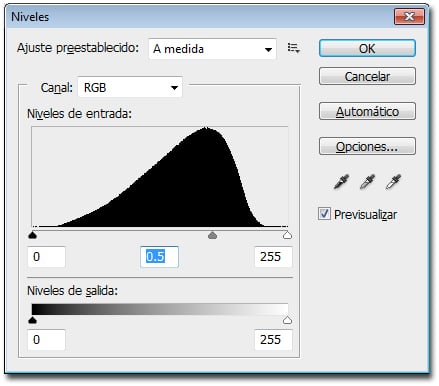
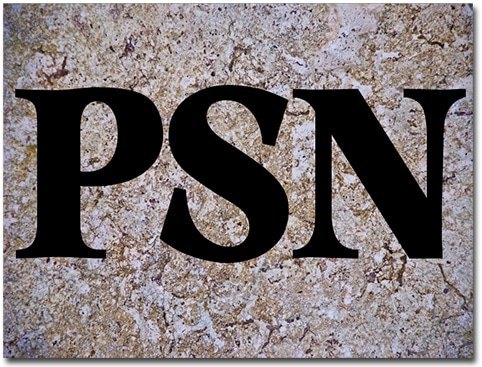

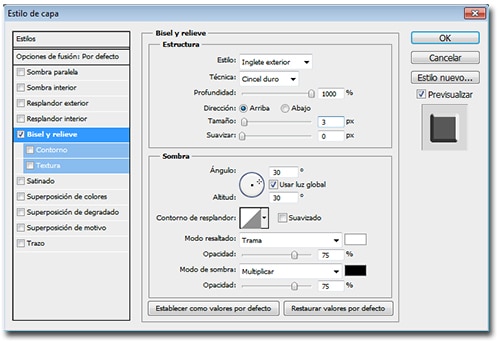
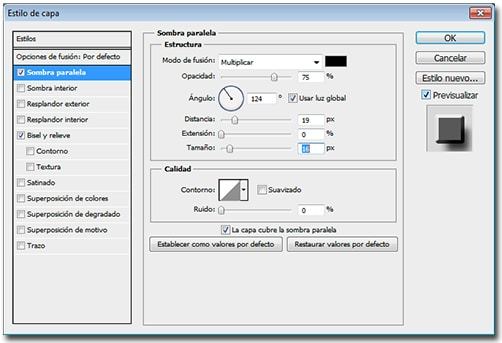
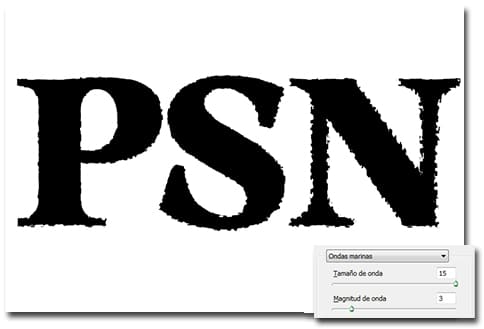
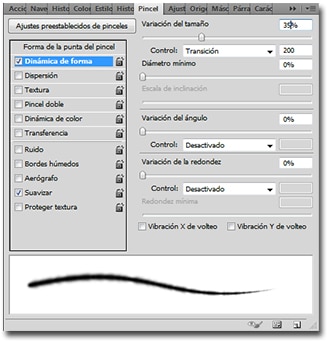
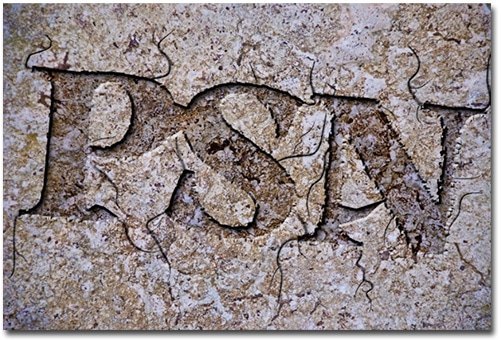
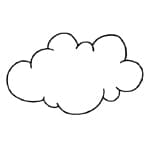


Estupendo tutorial, muy bueno